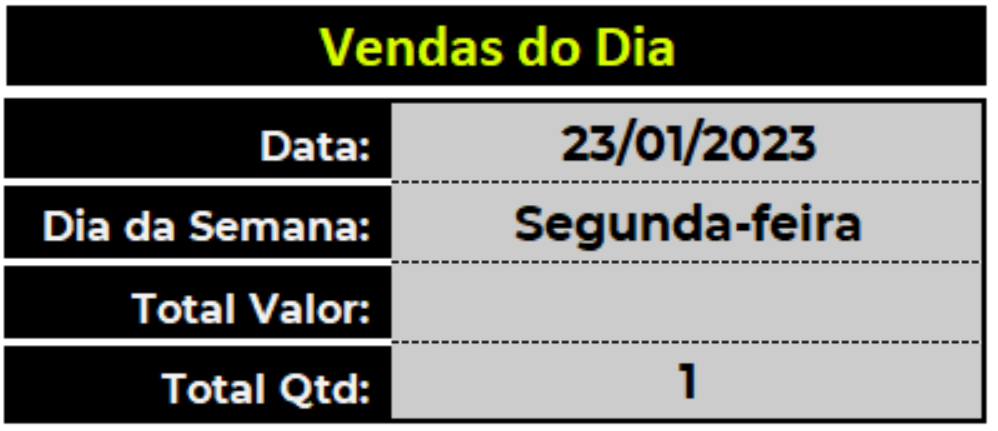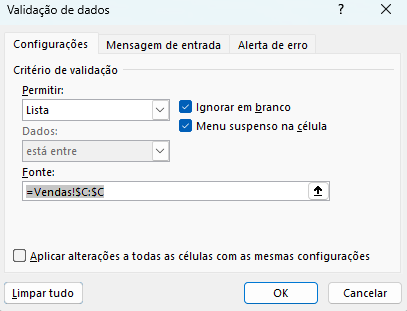Olá Vivian, tudo bem com você?
Na tabela Vendas do Dia temos quatro informações:
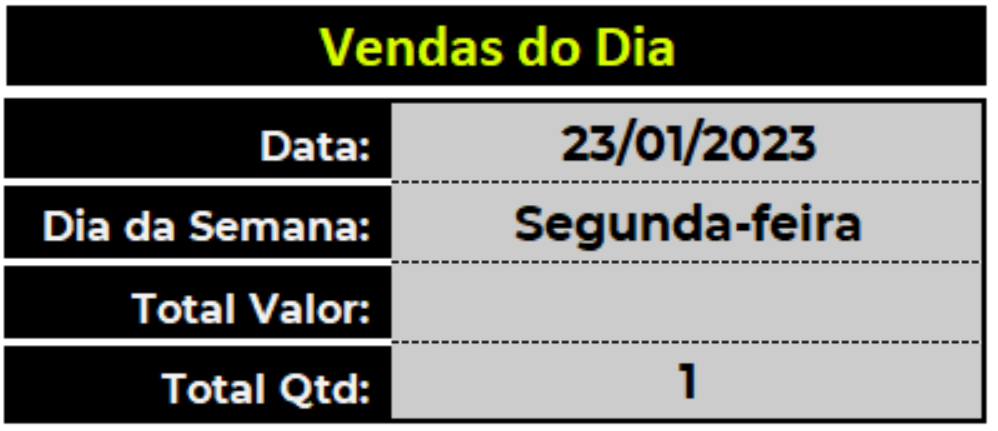
São elas:
Data: É um campo de seleção, onde você manualmente escolhe a data desejada. No caso da aula foi escolhido o dia 23/01/2023. Esse campo de seleção possui uma validação de dados, que puxa as datas da fonte =Vendas!$C:$C:
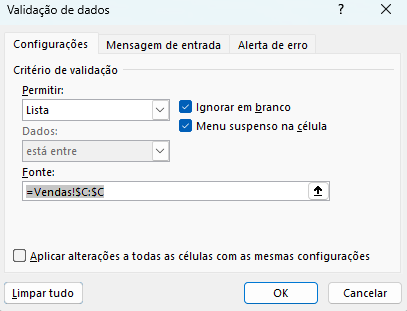
Dia da Semana: É calculado usando a função PROCX:
=PROCX(DIA.DA.SEMANA(F6);'Cadastros Auxiliares'!$B$4:$I$4;'Cadastros Auxiliares'!$B$5:$I$5;"")
Porém, a função PROCX não está disponível em algumas versões do Excel, o que pode ocasionar erros na análise da fórmula. Para reproduzir o resultado da fórmula sem utilizar a função PROCX, você pode usar a função ÍNDICE e CORRESP. Exemplo de fórmula alternativa:
=ÍNDICE('Cadastros Auxiliares'!$B$5:$I$5; CORRESP(DIA.DA.SEMANA(F6); 'Cadastros Auxiliares'!$B$4:$I$4; 0))
Total Valor: Será calculado nas próximas aulas
Total Qtd: É feito utilizando a função SOMASE na tabela de vendas:
=SOMASE(TB_Vendas[[#Tudo];[Data]];Consultas!$F$6;TB_Vendas[[#Tudo];[Qtd]])
Espero ter ajudado. Conte com o apoio do Fórum na sua jornada. Fico à disposição. Abraços e bons estudos!
Caso este post tenha lhe ajudado, por favor, marcar como solucionado ✓. Bons Estudos!